WiFi connesso ma non mostra Internet sul telefono Android – Correzione
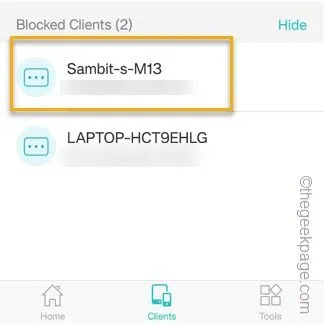
Che si tratti di scaricare grandi giochi sul tuo telefono Samsung o di aggiornare Call of Duty, il WiFi è l’opzione indispensabile. Ma a che serve connettersi a un WiFi, se mostra ” Connesso. Niente internet ”? Beh, non ce ne sono. Quindi, se vuoi risolvere questo problema, segui il nostro esempio.
Soluzioni alternative –
Correzione 1: dimentica e riconnetti
Passaggio 1: scorri verso il basso una volta. Toccare e tenere premuta l’icona ” WiFi ” per aprire le impostazioni WiFi sul telefono.
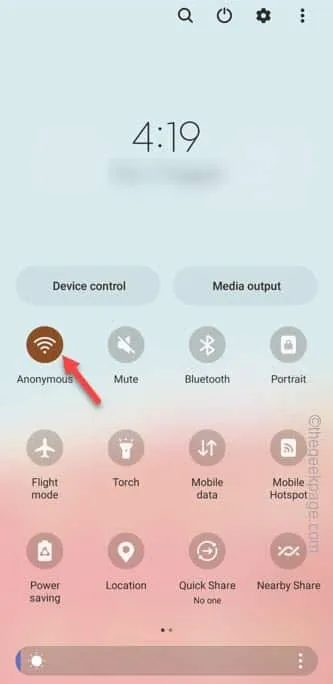
Passaggio 2: nella pagina principale del WiFi, vedrai la rete WiFi a cui sei connesso.
Passaggio 3: quindi tocca “⚙️” per aprire particolari impostazioni WiFi.
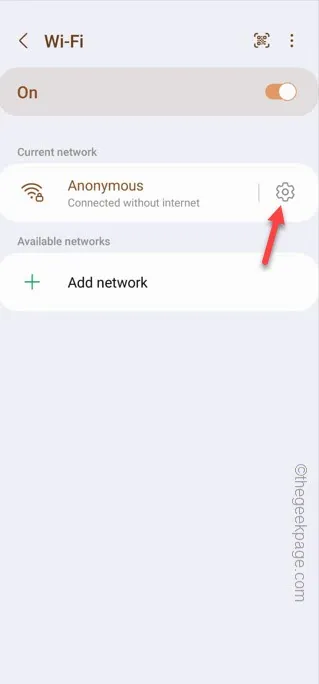
Passaggio 4: nella pagina delle impostazioni WiFi, tocca ” Dimentica “. In questo modo, puoi eliminare le credenziali WiFi.
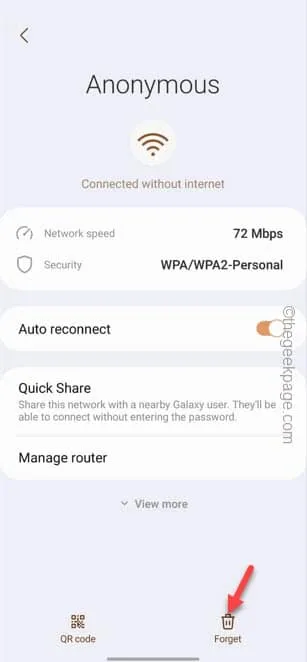
Passaggio 5: ora devi riconnetterti al WiFi. Quindi, tieni premuto ” WiFi ” per accenderlo.
Passaggio 6: tocca il WiFi per connetterti ad esso.
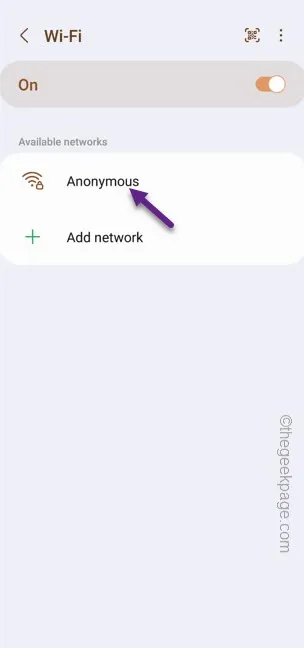
Passaggio 7: quando richiede la password WiFi, inseriscila. Quindi, espandi ” Visualizza altro ” in modo da poter modificare manualmente le impostazioni Internet.
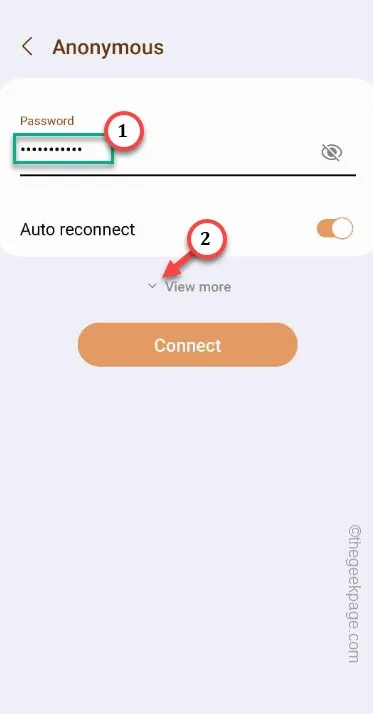
Passaggio 8: ora imposta le impostazioni IP sulla modalità ” Statico “.
Passaggio 9 – Quindi, devi impostare l’indirizzo IP su questo –
192.168.1.15
[Le ultime cifre dell’indirizzo IP, ovvero il ” 15 “, possono essere sostituite con un numero casuale compreso tra “1” e “255”.]
Passo 10 – Infine, modifica le impostazioni DNS nel router in questo modo –
DNS 1 - 8.8.8.8
DNS 2 - 8.8.4.4
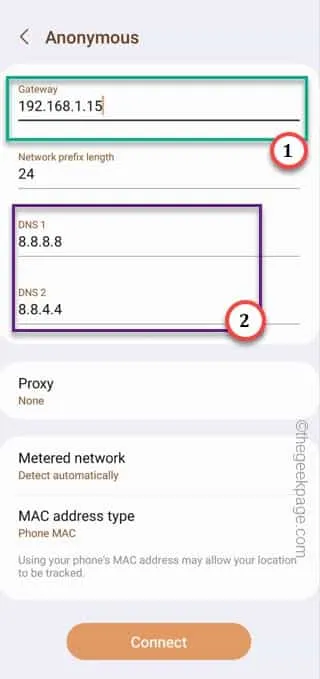
Passaggio 11 – Infine, scendi più in basso e imposta le impostazioni ” Indirizzo MAC ” su ” Telefono MAC “. L’indirizzo MAC casuale può essere bloccato dal router.
Passaggio 12: tocca ” Connetti ” e dovresti connetterti al WiFi.
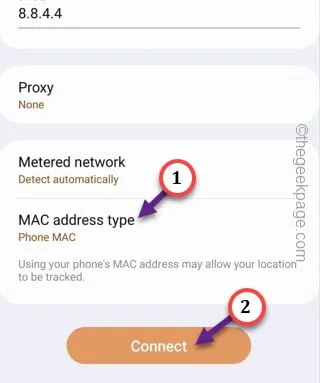
Potresti vedere “Nessuna connessione Internet ” per alcuni secondi. Ma aspetta un minuto e sarai connesso a Internet.
Correzione 2: ripristina le impostazioni di rete del telefono
Passaggio 1: è possibile ripristinare le impostazioni di rete sul telefono. Quindi, apri le Impostazioni .
Passaggio 2: apri rapidamente la ” Gestione generale “.
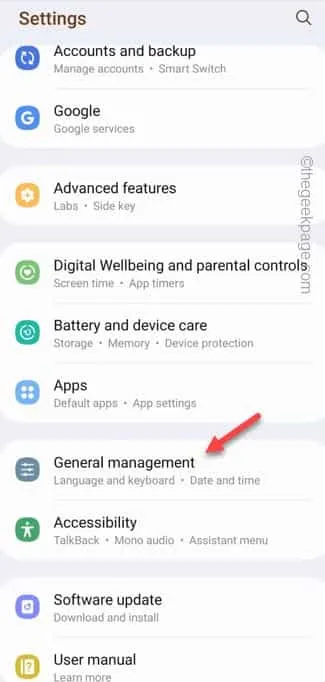
Passaggio 3: aprire le impostazioni ” Ripristina “.
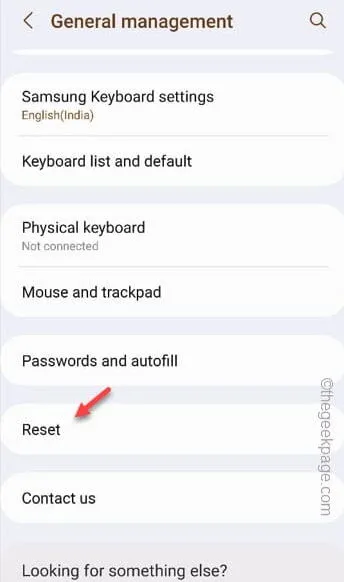
Passaggio 4 : andando oltre, tocca ” Ripristina impostazioni di rete “. Conferma la scelta di reimpostare la configurazione di rete.
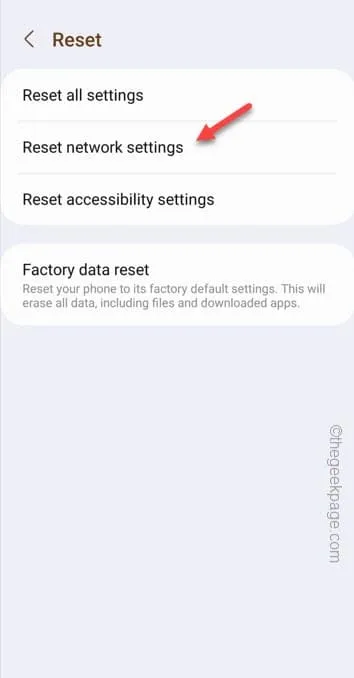
Correzione 3: controlla il WiFi con un altro dispositivo
Passaggio 1: collegare un laptop o un altro dispositivo al WiFi a cui è connesso il telefono.
Passaggio 2: al momento della connessione, controlla se sta dicendo ” Non connesso ” o meno.
Passaggio 3: quindi, apri un browser a tua scelta.
Passaggio 4: infine, incolla questo collegamento e premi Invio per eseguire un test di velocità per verificare le condizioni del WIFI.
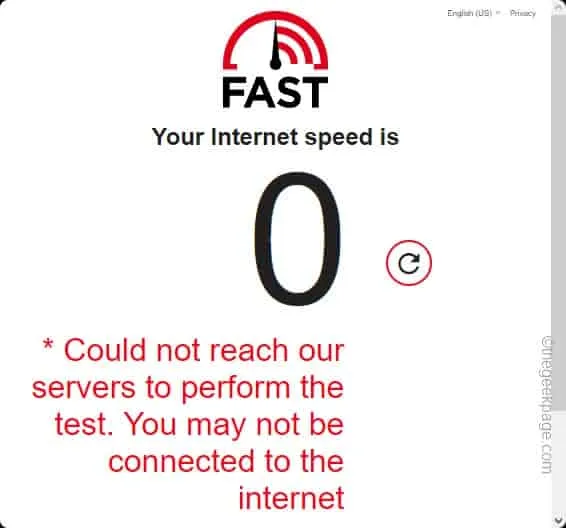
Ma, se vedi questo ” Impossibile raggiungere i nostri server per eseguire il test. “, quindi la connessione Internet non è disponibile a questo punto. Quindi, contatta il tuo ISP per ulteriori informazioni.
Correzione 4: riavviare il router
Passaggio 1: scollegare il telefono dal router WiFi.
Passaggio 2: ora spegni il router e scollegalo dalla fonte di alimentazione.
Passaggio 3: quindi collegare il router alla presa e avviarlo.
Correzione 5: sei fuori portata
Passaggio 1: mentre sei connesso al WiFi, controlla il livello della potenza del segnale WiFi sulla barra di stato. Inoltre, puoi scorrere verso il basso per controllare l’icona WiFi.
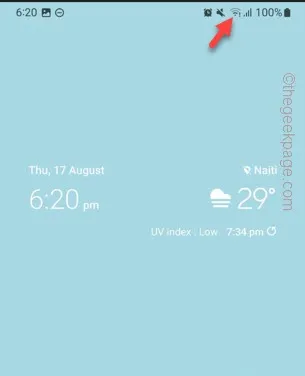
Passaggio 2: se sei troppo lontano dalla posizione effettiva del router WiFi, il livello del segnale verrà mostrato più basso.
Passaggio 3: inoltre, se hai posizionato un range extender, può ridurre sostanzialmente la larghezza di banda a scapito della portata. Quindi, puoi avvicinarti al router WiFi o connetterti al router WiFi vero e proprio.
Correzione 6: assicurarsi che il dispositivo non sia bloccato
Passaggio 1: inizialmente, assicurati che il telefono sia connesso al WiFi.
Passaggio 2: apri l’ app Tether sul telefono.
Passaggio 3: quindi, scegli il router a cui connetterti.
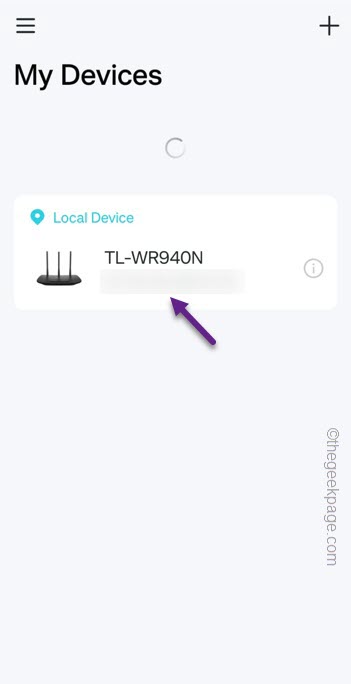
Passaggio 4: accedi utilizzando le credenziali WiFi, se non hai ancora effettuato l’accesso.
Passaggio 5: successivamente, vai alla scheda ” Clienti “.
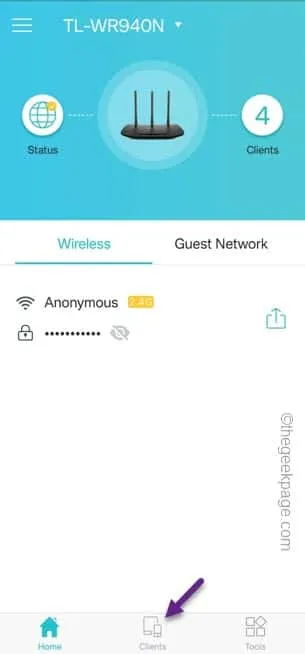
Passaggio 6: qui puoi trovare tutti i dispositivi connessi al WiFi. Cerca il dispositivo nella sezione Bloccati .
Passaggio 7: se vedi che il tuo telefono viene visualizzato nella sezione Bloccati, toccalo una volta.
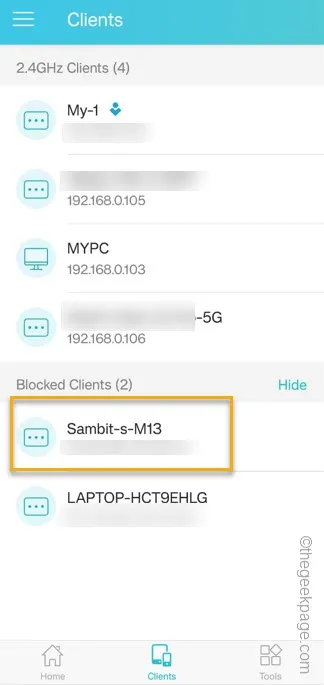
Passaggio 8: infine, tocca ” Sblocca ” per sbloccare il telefono.
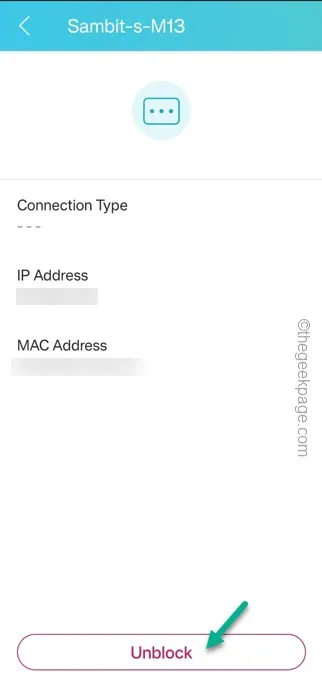



Lascia un commento